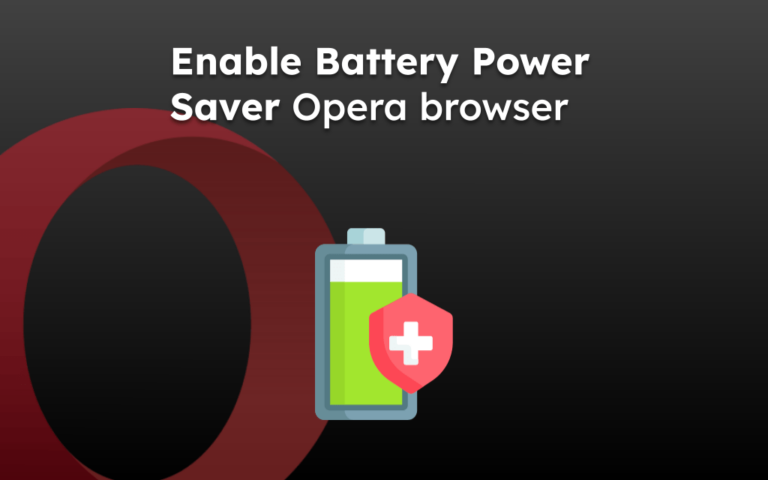Как жестко обновить и перезагрузить веб-страницу в браузере Brave
Случалось ли с вами когда-нибудь, что вы просматриваете веб-страницу, и она зависает? Это расстраивает. Возможно, вы были заняты чем-то важным, например, выполняли домашнее задание или читали статью. Это случается со всеми, и вы не можете с этим поделать.
Единственное решение в этом случае — перезагрузить страницу, чтобы она вернулась в исходное состояние. Быстрое обновление часто помогает, и вы можете вернуться к тому, что хотите.
Программы для Windows, мобильные приложения, игры - ВСЁ БЕСПЛАТНО, в нашем закрытом телеграмм канале - Подписывайтесь:)
Но иногда проблема сохраняется. И что ты тогда делаешь? В этом случае необходимо выполнить жесткое обновление. Жесткое обновление быстро устраняет большинство проблем с загрузкой веб-сайта.
В этом посте будет обсуждаться, как вы можете перезагрузить и обновить страницу в браузере Brave, поскольку это очень популярный браузер.
Перезагрузка веб-страницы означает, что отображается самая последняя версия веб-страницы. Это относительно быстрый способ исправить ситуацию, когда страница зависает. Можно даже перезагрузить веб-страницу, если он внес определенные изменения в настройки. Затем перезагрузка страницы отражает изменения.
Жесткое обновление очищает кеш для определенной страницы в браузере. Он работает аналогично перезагрузке страницы и загружает новейшую версию веб-страницы. Иногда кэширование на веб-сайте препятствует отображению изменений. Очистка кеша решает проблему.
Перезагрузка страницы в браузере Brave
Люди часто предпочитают перезагружать веб-страницу вместо жесткого обновления, поскольку это проще. Каждый должен знать, как перезагрузить страницу и простые ярлыки.
Вот шаги для перезагрузки веб-страницы в браузере Brave.:
- Запуск Браузер Brave на вашем компьютере.
- Откройте веб-страницу что вам нужно перезагрузить.
- Нажать на Перезагрузить
 команду из адресной строки.
команду из адресной строки.
Браузер Brave перезагрузит страницу без очистки кеша или аппаратного обновления. Кроме того, есть два других способа перезагрузки страницы.
- Щелкните правой кнопкой мыши — мы можем щелкнуть правой кнопкой мыши на пустом месте контекстного меню и выбрать Перезагрузить вариант.
- Горячие клавиши — мы можем одновременно нажать клавиши Ctrl/Cmd + R для быстрой перезагрузки страницы.

Страница будет перезагружена при использовании любого из ярлыков. Он не удалит кеш, а перезагрузит страницу.
Жесткое обновление в браузере Brave
Жесткое обновление страницы — это немного более длительный процесс, но он хорошо работает при устранении любых проблем с загрузкой страницы. Мы можем либо принудительно обновить страницу, очистив ее кеш, либо удалив весь кеш в браузере Brave.
Вот шаги для принудительного обновления страницы в браузере Brave.:
- Запуск Браузер Brave на вашем компьютере.
- Нажать на Более
 для меню опций,
для меню опций, - Выбирать Дополнительные инструменты и выберите Очистить данные просмотра вариант.
 Откроется окно «Очистить данные просмотра».
Откроется окно «Очистить данные просмотра». - Выбирать Временной диапазон из раскрывающегося списка и Кэшированные изображения и файлы флажок.

- Нажмите на кнопку «Очистить данные».
Это удалит данные кеша из системы браузера Brave.
Если вам нужно очистить кеш одного веб-сайта, вы можете зайти на Brave://settings/content/all и найти этот сайт в браузере Brave. Выбирать Очистить данные из Более меню опций для конкретного веб-сайта.
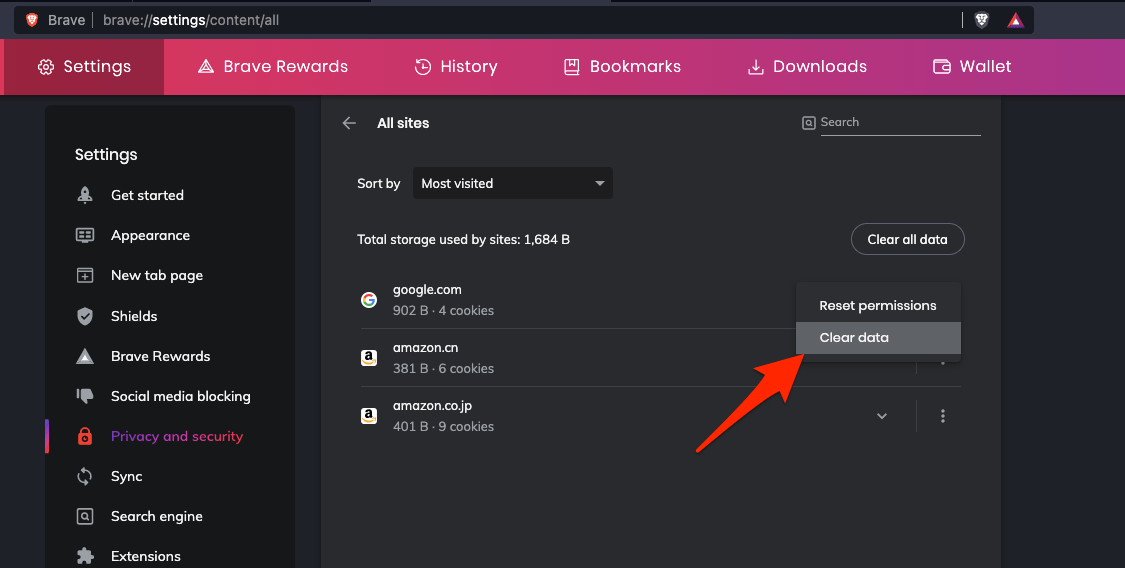
Он также имеет возможность очистить все данные для всего браузера Brave.
Итог: смелая перезагрузка страницы и жесткое обновление
Одна из самых раздражающих вещей, когда просмотр страницы перестает работать. Могло случиться так, что вы смотрели увлекательное видео на YouTube, и страница зависла прямо в тот момент, когда оно становилось захватывающим, или вы были в середине важной задачи.
Решение этой проблемы включает перезагрузку страницы или жесткое обновление страницы. Вы можете мгновенно перезагрузить страницу и даже жестко обновить страницу в браузере Brave! Как перезагрузка страницы, так и жесткое обновление могут быть выполнены в любое время.
Иногда достаточно перезагрузки страницы, а иногда требуется жесткое обновление; в основном это зависит от ситуации.
В этой статье я подробно рассказал о перезагрузке и жестком обновлении веб-страницы, чтобы помочь всем легко понять это. Прочтите статью и следуйте инструкциям, если вы часто сталкиваетесь с проблемой зависания веб-страницы.
Наконец, если у вас есть какие-либо мысли о том, как жестко обновить и перезагрузить веб-страницу в браузере Brave, не стесняйтесь заглянуть ниже поле для комментариев.
Программы для Windows, мобильные приложения, игры - ВСЁ БЕСПЛАТНО, в нашем закрытом телеграмм канале - Подписывайтесь:)

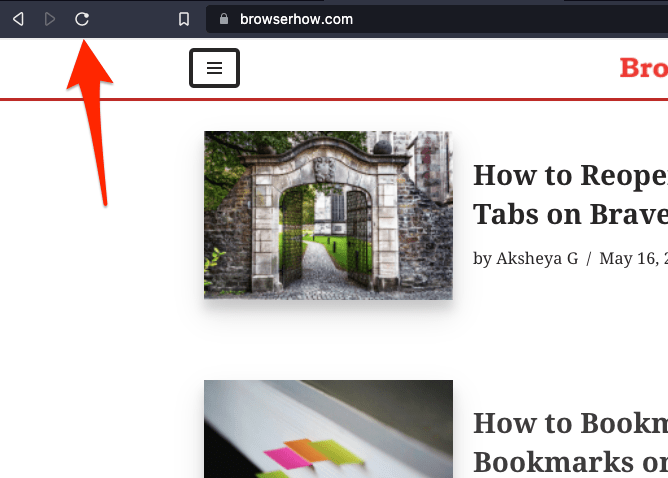
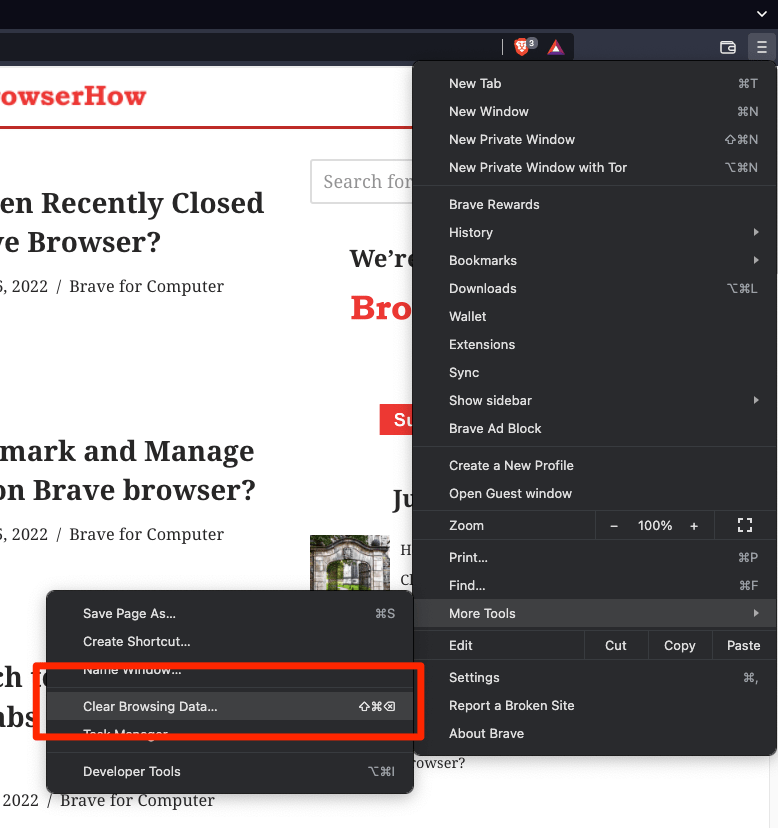 Откроется окно «Очистить данные просмотра».
Откроется окно «Очистить данные просмотра».